Letar du efter ett sätt att spegla PC till TV? Här har vi lagt till en komplett guide om hur man gör det, speciellt om du vill använda den som en primär eller sekundär skärm. Börja njuta av att titta på och spela spel på din PC på ett uppslukande sätt genom att spegla det till en TV-skärm.
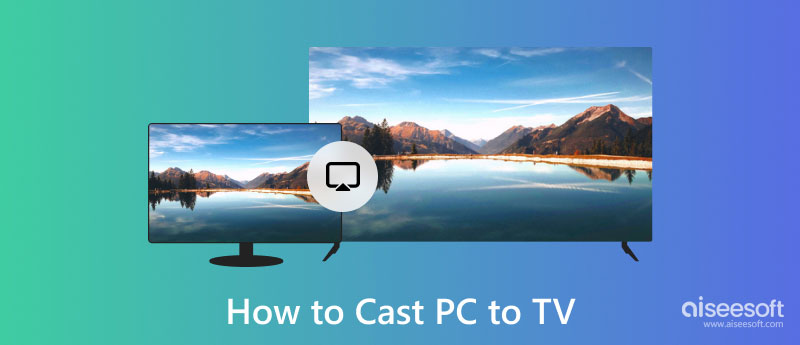
Om du vill prova att skärmspegla PC till TV Windows 7, använd den här metoden. Alla är bekanta med HDMI-kabeln, den vanligaste kabeln för att ansluta processorn till en bildskärm. Om du har en HDMI-kabel och vill casta din PC-skärm till en TV, följ stegen här.

Inte ett fan av HDMI? Försök sedan använda din VGA för en bättre skärmspegling av PC till TV. Den fungerar som HDMI, och du behöver bara koppla in den. Även om den inte genererar ljudet för TV:n, har vi fortfarande lagt till ett sätt att spegla skärmen och ljudet till TV:n med VGA helt.

Vill du använda den gamla skolan? Ja, du kan göra en skärmspegling av Windows 10 till Samsung Smart TV med DVI-kabeln. Modern TV har dock ingen port för nämnda kabel så du behöver en annan enhet som DVI-till-HDMI-adaptern. När du är klar kan du nu gå vidare till stegen.

För att göra en trådlös skärmspegel från PC till TV måste du ställa in din TV genom att öppna AirPlay & HomeKit. Efter det, följ stegen nedan när vi lär dig hur du använder alternativet Wireless Display som är tillgängligt på din Windows.
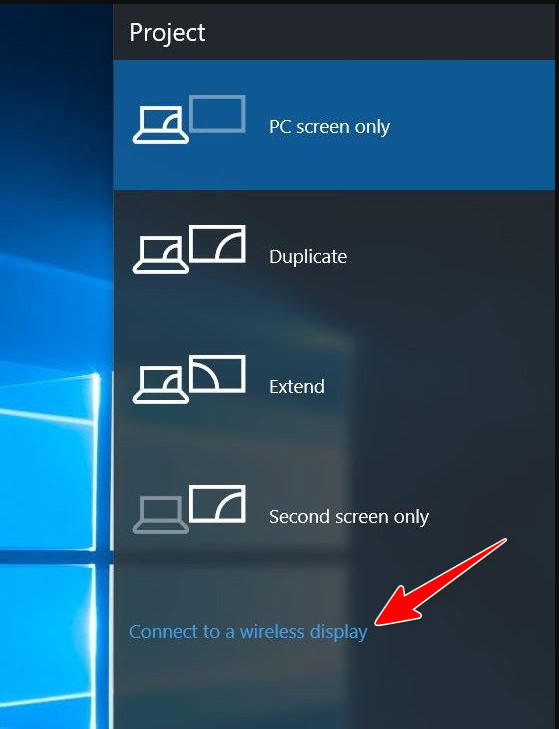
Ett annat sätt att göra en skärmspegling av Windows 10 till Samsung Smart TV är att koppla in en Chromecast till den smarta TV du vill använda som skärmvisning för speglingen. Nu när du har konfigurerat enheten följer du stegen nedan. Men kom ihåg att det här steget bara castar Chrome-fliken och inte hela skärmen på din dator.
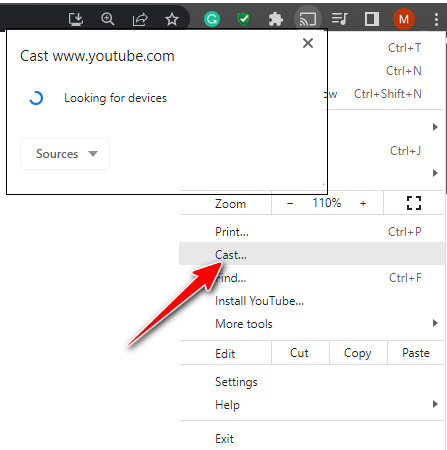
Aiseesoft telefonspegel är det bästa programmet du kan ladda ner för att spegla din telefonskärm i den. Applikationen är programmerad att fungera effektivt i spegling, även med eller utan kabel. Men i den här handledningen kommer vi att använda den trådlösa appen för att spegel telefoner till PC lätt. Följ handledningen för att ansluta enheten.
100 % säker. Inga annonser.
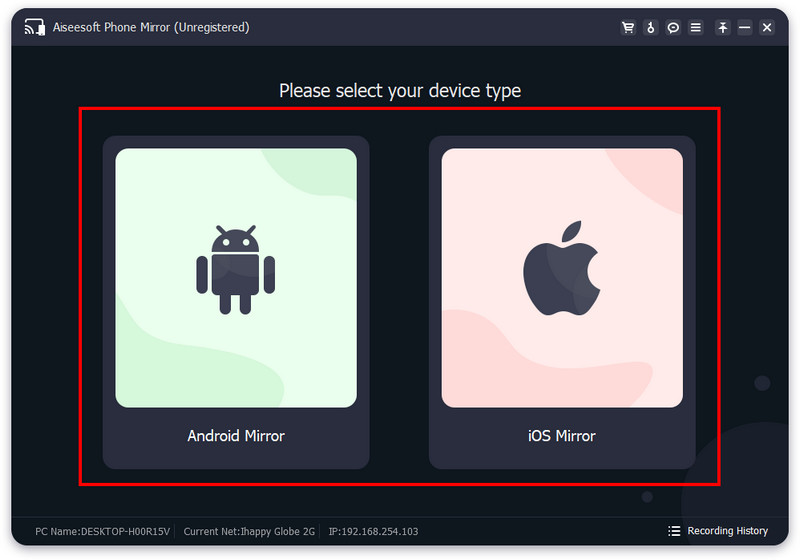
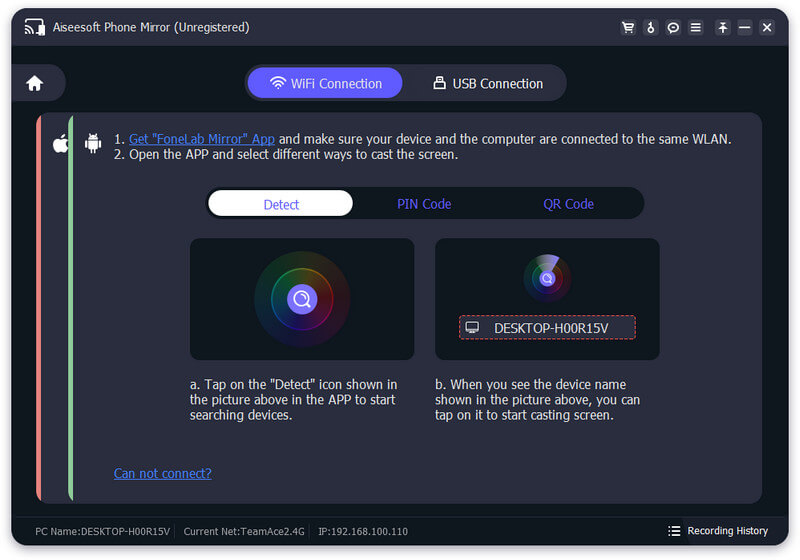
Fungerade inte det alternativet? Försök sedan att skanna QR-koden på din dator med FoneLab-appen.
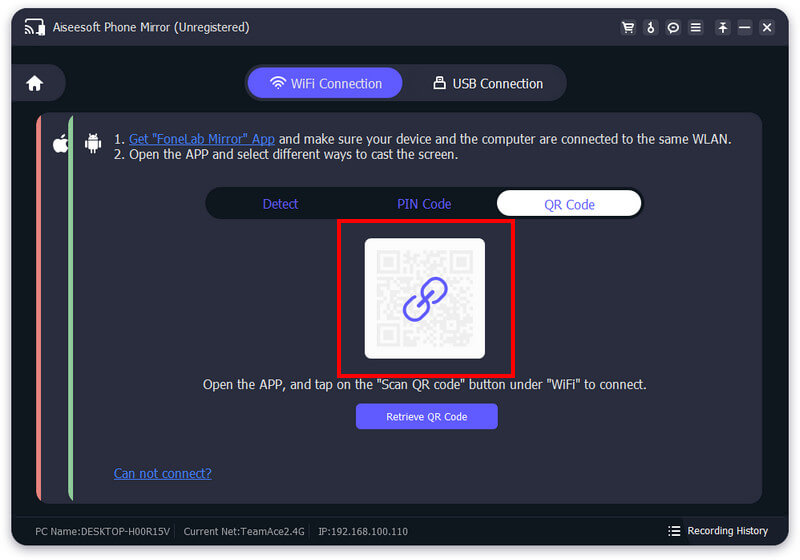
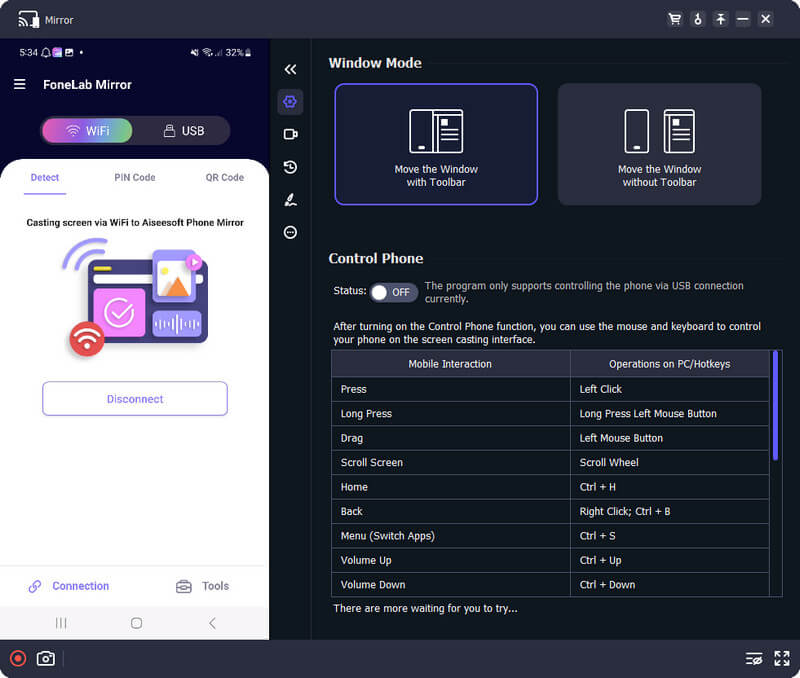
Är det lätt att spegla PC till TV?
Som du kan se från handledningen vi lade till är det enkelt att spegla din dator till TV:n och det behövs inte mycket inställningar. Du kan antingen använda den trådlösa vägen eller linbanan; vad du än tycker passar dina behov bäst, då är spegling ganska enkel.
Vad är det enklaste sättet att spegla PC till TV?
Som du kan se är HDMI det bekvämaste sättet att spegla en PC-skärm till en TV eftersom du inte skulle behöva ställa in en ljudkabel eftersom HDMI kan generera ljudet åt dig.
Hur skärmspeglar jag iPhone till Sony TV?
Med din AirPlay kan du trådlöst spegla din iPhone till Sony TV. Du kan köpa en Lightning Digital Apple-adapter om det inte fungerade för att slutföra speglingen av din iOS till TV:n.
Slutsats
Hur man trådlöst speglar PC till TV? Du kan använda Chromecast och den trådlösa skärmen. Men du kan stöta på viss speglingsfördröjning, så vi lade till en linbana för att göra det. All information här kommer att hjälpa dig att spegla din PC till den smarta TV:n på ett effektivt sätt.

Phone Mirror kan hjälpa dig att casta din telefonskärm till din dator för bättre överblick. Du kan också spela in din iPhone/Android-skärm eller ta ögonblicksbilder som du vill medan du speglar.
100 % säker. Inga annonser.